
Найдите время, чтобы настроить несколько фильтров, и вы получите гораздо лучший опыт работы с Google Now
Как бы нам ни хотелось объединить всю нашу цифровую жизнь в один адрес электронной почты, это просто невозможно. А теперь с такими сервисами, как Google сейчас сканирование нашего почтового ящика, чтобы найти соответствующую информацию - например, отправленные посылки, предстоящие рейсы, события напоминания и тому подобное - в других местах это еще более проблематично, когда у вас есть данные, разбросанные по нескольким адреса. Каждую неделю Google Now становится все более мощным с дополнительными функциями, но только если у вас все в одном почтовом ящике.
Немного поработав с вашей стороны и добавив несколько фильтров, вы можете предоставить Google Now необходимую информацию, чтобы вы можете использовать его в полной мере - и вам не придется закрывать все остальные адреса электронной почты для этого. Вырежьте промежуток времени, откройте все свои учетные записи электронной почты и позвольте нам показать вам, как это работает.
Verizon предлагает Pixel 4a всего за 10 долларов в месяц на новых безлимитных линиях
Сложная ситуация
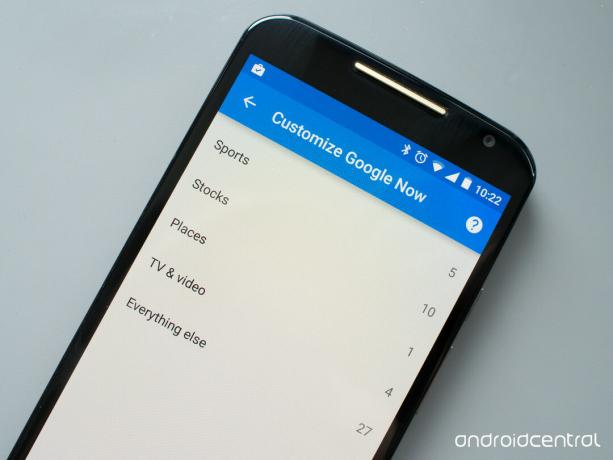
Я регулярно использую два разных адреса электронной почты - личный, который используется почти во всем, и учетную запись Google Apps здесь, на AC. Хотя самый важная информация, которую я бы хотел, чтобы Google Now отображал в моем личном аккаунте, а рабочие элементы - нет. Это означает, что если у меня запланирована рабочая поездка с информацией о рейсах и гостиницах в моем рабочем аккаунте, когда я открываю Google Now на своем телефоне или в браузере, он ничего не знает о предстоящем Информация.
В Google Now в настоящее время нет системы для одновременного мониторинга нескольких учетных записей, поэтому ваш единственный вариант - пересылать почту из дополнительной учетной записи в основную учетную запись Gmail, для которой настроен Google Now использовать.
Теперь, конечно, самый простой способ сделать это - вручную пересылать электронные письма с подтверждением для рейсов, отелей, пакетов и встреч на вашу основную учетную запись Gmail. Как только они попадают туда, Google может проанализировать и извлечь нужную информацию, даже если они изначально не были отправлены на этот адрес. Но есть вероятность, что вы не хотите пересылать каждое электронное письмо вручную, а затем видеть его в своем почтовом ящике и обрабатывать его во второй раз. Здесь на помощь приходят фильтры.
Фильтрация переадресованных сообщений в вашем основном аккаунте
В Gmail вы можете фильтровать сообщения по отправителю, ключевому слову, теме и т. Д., Что упрощает обработку сообщений сразу после их получения. Для наших целей мы хотим создать фильтр в нашем основном почтовом ящике Gmail, чтобы обрабатывать сообщения, пересылаемые из других наших учетных записей, и помещать их в отдельную папку. Например:
Вы можете создавать фильтры, либо сначала отправив письмо самому себе и выбрав «фильтровать подобные сообщения» из меню «Еще» в Gmail в Интернете или вы можете начать из меню настроек и вкладки «фильтры» (я рекомендую последний). Для моего использования у меня есть два фильтра, настроенных для приема любой электронной почты, приходящей с моего рабочего адреса электронной почты, и ее правильной обработки. Я создал оба фильтра, которые ищут все из этот рабочий адрес, но также для любой почты к этот адрес - потому что сообщения, сгенерированные из систем и отправленные на мою рабочую электронную почту, будут иметь этот адрес в поле «Кому:». В любом случае остальная часть фильтра одинакова - когда приходит электронное письмо, фильтр мгновенно архивирует его, помечает его как прочитанное, помещает в папку (чтобы я мог видеть все пересылаемые в одном месте) и никогда не отправляет в спам.
Теперь каждый раз, когда я решаю отправить что-то в Google Now, чтобы увидеть, моя основная учетная запись Gmail получит это и сохранит в хорошем состоянии. Самое лучшее в этой системе то, что хотя вы никогда не видите его, Google Now видит, потому что он где-то в вашей электронной почте. Конечно, я все еще могу просматривать электронную почту в своей рабочей учетной записи и действовать в соответствии с ней, но теперь Google Now получает и эту информацию.
Еще лучше: автоматическая пересылка электронной почты из других ваших учетных записей
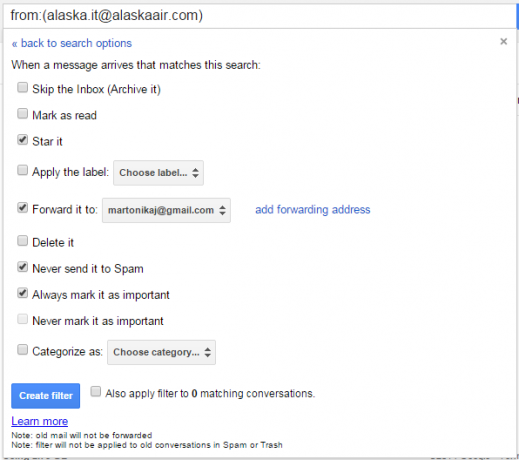
Теперь у вас есть фильтр (или набор фильтров) в вашей основной учетной записи Gmail для обработки пересылаемых сообщений, но для этого по-прежнему требуется, чтобы вы перенаправляли их вручную из других учетных записей, чтобы начать работу. Чтобы полностью автоматизировать этот процесс, вы также можете настроить фильтры для других ваших учетных записей, которые обрабатывают пересылку. Теперь, конечно, система автоматической пересылки электронной почты отличается от Outlook, Yahoo, Gmail и любой другой поставщик услуг электронной почты, но я объясню процесс в целом на примере Gmail.
Электронное письмо, которое вы хотите отправить в свою основную учетную запись Gmail для Google Now, обычно попадает в несколько категорий - уведомления об отправке посылок, подтверждения рейсов и отелей (и изменения), а также такие вещи, как что. Что вы захотите сделать для каждой дополнительной учетной записи, так это настроить фильтр для пересылки каждого из этих типов электронной почты в вашу основную учетную запись Gmail по мере их поступления.
Например, я создал фильтры так, чтобы, когда в мой рабочий почтовый ящик поступало электронное письмо с «Аляски». [email protected] "- адрес электронной почты для заказов Alaska Air - он мгновенно пересылается на мою основную учетную запись Gmail. Вот и все, фильтр не должен касаться чего-либо еще, и электронное письмо будет отображаться непрочитанным в папке входящих, как и раньше. (Пока вы это делаете, вы можете настроить тот же самый фильтр, например, никогда не отправлять это письмо в спам или автоматически помечать его, когда оно приходит.) Сделайте то же самое для подтверждений электронной почты от Amazon, или любой другой провайдер, который отправляет вам электронное письмо, которое Google Now потенциально может проанализировать после его пересылки.
Если вторая часть инструкции кажется немного запутанной, это потому, что она является сбивает с толку. Правильный фильтр и настройка адресов автоматической пересылки - непростая задача, и вы можете придется немного повозиться, чтобы заставить его работать - особенно если у вас есть несколько адресов электронной почты для работы с участием.
Полный круг
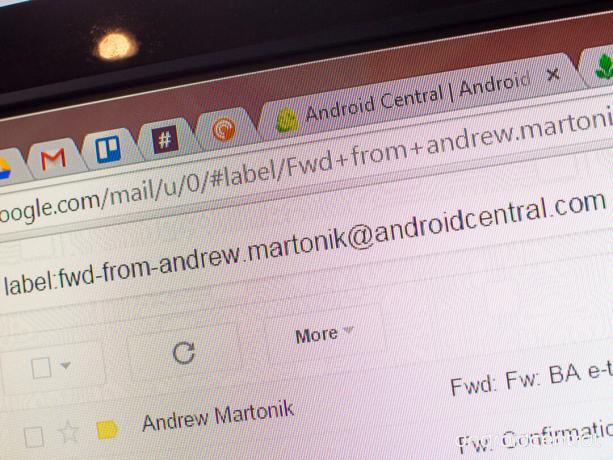
При наличии обоих этих типов фильтров происходит следующее:
- Гипотетическое письмо о бронировании рейса приходит на ваш дополнительный адрес электронной почты.
- Фильтр автоматически захватывает его и пересылает в ваш основной аккаунт Gmail.
- Фильтр по основному Gmail берет электронную почту, удаляет ее из почтового ящика, аккуратно хранит в папке.
- Теперь Google Now может показать вам бронирование на рейс, даже если оно изначально не было отправлено на ваш основной аккаунт Gmail.
Это очень большая работа, чтобы заставить Google Now получать информацию из нескольких электронных писем. учетных записей, но пока Google не добавит возможность отслеживать несколько учетных записей, это единственная реальная решение. Но как только ты делать выстроив это в линию, вы попадете в мир электронной почты и блаженства Google Now, где все пересылается, принимается и всегда отображается там, где вы хотите.

Это лучшие беспроводные наушники, которые вы можете купить по любой цене!
Лучшие беспроводные наушники удобны, отлично звучат, не стоят слишком дорого и легко помещаются в кармане.

Все, что вам нужно знать о PS5: дата выхода, цена и многое другое.
Sony официально подтвердила, что работает над PlayStation 5. Вот все, что мы знаем об этом на данный момент.

Nokia запускает два новых бюджетных телефона Android One стоимостью менее 200 долларов.
Nokia 2.4 и Nokia 3.4 - последние дополнения к линейке бюджетных смартфонов HMD Global. Поскольку оба они являются устройствами Android One, они гарантированно получат два основных обновления ОС и регулярные обновления безопасности на срок до трех лет.

Защитите свой дом с помощью дверных звонков и замков SmartThings.
Одна из лучших особенностей SmartThings заключается в том, что вы можете использовать множество других сторонних устройств в своей системе, включая дверные звонки и замки. Поскольку все они, по сути, имеют одинаковую поддержку SmartThings, мы сосредоточились на том, какие устройства обладают лучшими характеристиками и хитростями, чтобы оправдать добавление их в ваш арсенал SmartThings.
